Najít můj iPhone z počítače [Příručka pro přímou cestu]
 Aktualizováno dne Lisa Ou / 27. prosince 2023 14:20
Aktualizováno dne Lisa Ou / 27. prosince 2023 14:20Ahoj kluci! Když jsem se dnes ráno probudil, nemohl jsem najít svůj iPhone na místě, kam jsem ho umístil, než jsem šel spát. Hledal jsem to hodinu, ale nenašel. Nicméně jsem sám! Nemohu používat iPhone členů mé rodiny k jeho sledování pomocí aplikace Najít. Mám s sebou jen počítač. Pomozte mi prosím naučit se používat funkci Najít můj iPhone na počítači. Předem moc děkuji!
Oči tady! Máme pro vás podrobného průvodce, který vám pomůže s aktuálním problémem vašeho iPhonu. Naučíme vás, jak získat přístup k funkci Najít z vašich počítačů. Nyní přejděte dolů a objevte informace, které musíte vědět. Pokračujte prosím.
![Najít můj iPhone z počítače [Příručka pro přímou cestu]](https://www.fonelab.com/images/location-changer/find-my-iphone-from-computer/find-my-iphone-from-computer.jpg)

FoneLab Location Changer umožňuje snadno upravovat umístění na iPhone, iPad nebo iPod Touch.
- Podle toho nastavte svou polohu na zařízeních iOS kamkoli.
- Přesuňte svůj iPhone s požadovanými trasami s nebo bez počátečních a konečných bodů.
- Jsou podporována různá iOS zařízení.

Seznam příruček
Část 1. Co je Find My iPhone
Především zde je část článku, ve které se dozvíte, co je Find My iPhone. Je to pro rozšíření vašeho chápání funkce. Aby funkce fungovala, musíte pouze připojit svůj iPhone k síti Wi-Fi. Musíte také zapnout služby určování polohy. Nyní se níže podívejte na některé funkce funkce Najít.
| vlastnost | funkce |
| Přehrát zvuk | Přehraje hlasitý zvuk nebo tón do vašeho iPhone, i když je v tichém režimu. Jde o to rychle najít iPhone. |
| Offline historie polohy | Uloží poslední polohu vašeho iPhone. Pokud ano, můžete jej sledovat, i když je offline. |
| Rodinný sdílení | Funkce, která vám a členům vaší rodiny umožňuje vzájemně se sledovat. |
| Ztracený mod | Tato funkce je výhodná, jakmile je váš iPhone odcizen. Zamkne váš iPhone a na obrazovce zobrazí vlastní zprávu. |
| Aktivace zámku | Zabraňuje tomu, aby někdo jiný aktivoval váš iPhone bez vašeho Apple ID a hesla (i když je vymazáno). |
| Vymažte zařízení | Zaměřuje se na ochranu vašich osobních údajů. Pokud jste úplně ztratili svůj iPhone, můžete pomocí této funkce smazat všechna uložená data. |
Část 2. Jak najít můj iPhone z počítače
Všichni víme, že funkce Najít je dostupná na iPhonech. Věděli jste ale, že tuto funkci lze použít i na počítači? Ano to je! Stačí mít přístup k jednomu webovému prohlížeči na vašem počítači. Nemusíte stahovat žádné související programy.
Navíc se nemusíte bát, pokud plánujete používat Mac nebo Windows. Mají pouze stejný postup pro vyhledání vašeho iPhone pomocí funkce Najít. Rozhraní bude záviset na webovém prohlížeči, který budete používat.
Jak najít svůj iPhone z počítače? Nejlepších výsledků dosáhnete pomocí podrobných kroků níže. Jděte dál.
Krok 1Otevřete prosím ve svém počítači jeden z webových prohlížečů. Poté prosím vyhledejte na webu iCloud Najít My funkce, icloud.com/find. Na obrazovce se objeví přihlašovací rozhraní. Zadejte své Apple ID a heslo. Klikněte prosím na Šipka-dopravat ikona vpravo. Pokud má váš účet ověření, zadejte prosím kód správně. Načte se obrazovka pro přihlášení k vašemu účtu. Stačí počkat několik sekund.
Krok 2Po přihlášení vyhledejte funkci Najít iPhone. V horní části vyberte Všechna zařízení knoflík. Poté se zobrazí rozbalovací možnosti. Najděte poslední polohu svého iPhone, protože bude zveřejněna na obrazovce.
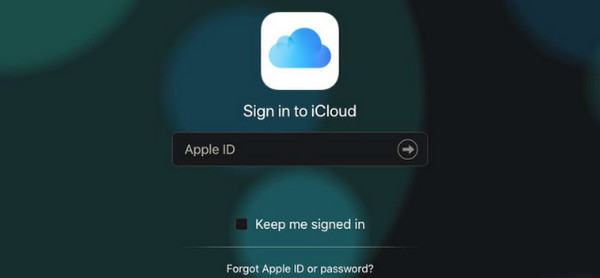
Část 3. Jak změnit umístění iPhonu pomocí FoneLab Location Changer
Kromě lokalizace polohy vašeho iPhone nabízíme nástroj pro změnu vaší polohy v reálném čase. to je Měnič polohy FoneLab software. Tento nástroj je nejlepší pro lidi, kteří chtějí oklamat polohu svého iPhonu změna umístění iPhonu. Nástroj nabízí 3 hlavní trasy pohybu procesu. Rozlišme je níže.

FoneLab Location Changer umožňuje snadno upravovat umístění na iPhone, iPad nebo iPod Touch.
- Podle toho nastavte svou polohu na zařízeních iOS kamkoli.
- Přesuňte svůj iPhone s požadovanými trasami s nebo bez počátečních a konečných bodů.
- Jsou podporována různá iOS zařízení.
- Jednorázový režim – Přesune polohu GPS vašeho iPhone po nastavení počátečního a cílového bodu.
- Režim více zastávek – umožňuje nastavit více míst. Později je můžete propojit a trasa se bude pohybovat v závislosti na vašich preferencích.
- Režim joysticku – umožňuje ovládat joystick prostřednictvím počítače s myší. Váš iPhone se poté bude volně pohybovat.
Je čas vědět jak Měnič polohy FoneLab změní polohu vašeho iPhone. Chcete-li dosáhnout nejlepších výsledků, přečtěte si prosím podrobné kroky níže. Jděte dál.
Krok 1Stáhněte si FoneLab Location Changer do svého iPhone. Čekací doba procesu stahování bude trvat jen několik sekund. Bude však záležet na síle vašeho internetového připojení. Později nastavte a spusťte software v počítači.
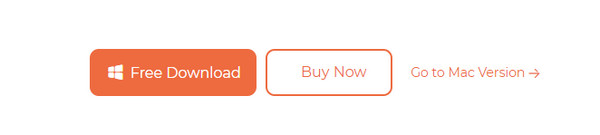
Krok 2Prvním rozhraním budou režimy pohybu softwaru. Zahrnuje Upravit polohu, režim jedné zastávky, režim více zastávek a režim joysticku. Přečtěte si prosím jejich pokyny a funkce pod jejich názvy. Jde o to mít ponětí, jak je budete používat. Poté budete přesměrováni na nové rozhraní.
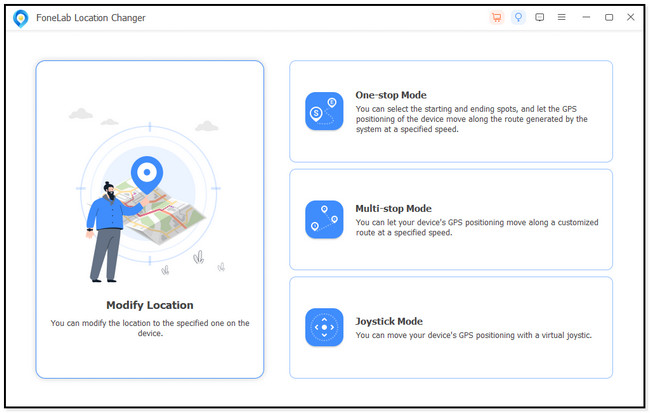
Krok 3Přejděte do vyhledávacího pole Upravit umístění dialog. Poté prosím vyberte umístění, které chcete nastavit jako své. Stačí jej napsat. Později klikněte na Potvrďte Upravit tlačítko pro zadání preferované oblasti. Software se načte. Stačí počkat několik sekund.
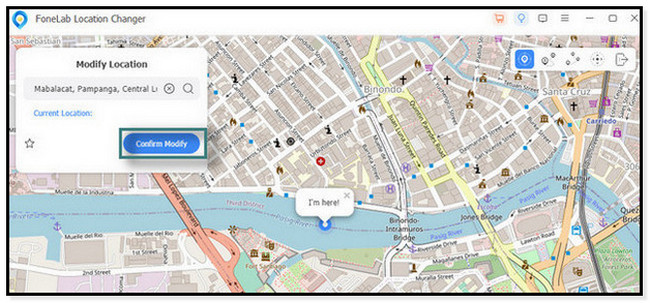
Krok 4Digitální mapa se přesune z aktuálního místa na požadované místo. Poté uvidíte I'm Here! ikona. To znamená, že jste úspěšně nastavili umístění na vašem iPhone. Později bezpečně odpojte iPhone od počítače.
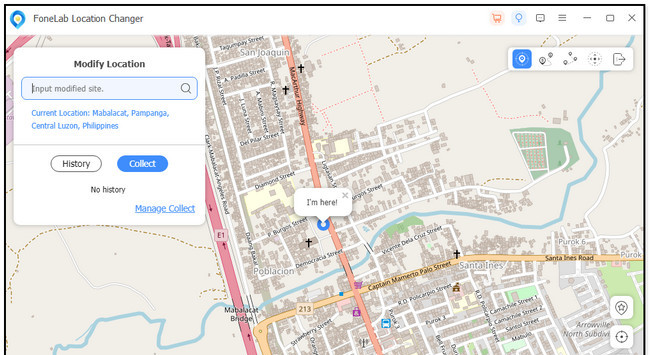

FoneLab Location Changer umožňuje snadno upravovat umístění na iPhone, iPad nebo iPod Touch.
- Podle toho nastavte svou polohu na zařízeních iOS kamkoli.
- Přesuňte svůj iPhone s požadovanými trasami s nebo bez počátečních a konečných bodů.
- Jsou podporována různá iOS zařízení.
Část 4. Časté dotazy o tom, jak najít můj iPhone z počítače
1. Proč můj počítač nemůže najít můj iPhone?
Pokud se vám tento problém stane, funkce Najít může být vypnutá nebo může být offline, než najdete svůj iPhone. Naštěstí existuje alternativní způsob, jak najít svůj iPhone. Je to s použitím čísla IMEI. Je to 15místné číslo, které je zabudováno ve vašem iPhonu. Pokud to víte, použijte sledovač IMEI a nahlaste to úřadům pro bezpečné obnovení vašeho iPhone.
2. Jak najdu svůj ztracený iPhone bez Apple ID na Find My?
Ne. Ztracený iPhone nemůžete najít bez Apple ID v aplikaci Najít. Je to jeden z hlavních požadavků, které musíte splnit. Pokud nevíte, jak na svém iPhonu zapnout funkci Najít, postupujte podle následujících pokynů. Otevři Nastavení aplikace na vašem iPhone a vyberte Název účtu Nahoře. Později vyberte Najít My a přepněte jeho posuvník. Musíte ji nechat v zelené barvě. Znamená to pouze, že je aktivován.

FoneLab Location Changer umožňuje snadno upravovat umístění na iPhone, iPad nebo iPod Touch.
- Podle toho nastavte svou polohu na zařízeních iOS kamkoli.
- Přesuňte svůj iPhone s požadovanými trasami s nebo bez počátečních a konečných bodů.
- Jsou podporována různá iOS zařízení.
Doufáme, že se naučíte, jak provést přihlášení Find My iPhone z počítače. Jsme rádi, že jste v průběhu nezaznamenali žádné potíže. Kromě toho nezapomeňte využít Měnič polohy FoneLab pokud chcete změnit svou polohu na někoho jiného. Máte další otázky týkající se vašich problémů s iPhone? Zanechte je prosím v sekci komentářů níže. Děkuji!
